1. Cloud trên Zalo là gì?
Cloud trên Zalo là một tính năng lưu trữ đám mây cá nhân, giúp bạn gửi tin nhắn, hình ảnh, tệp, video... cho chính mình để tiện lưu trữ hoặc ghi chú, tương tự như một “ổ cứng online riêng tư”.
Khái niệm Cloud trên Zalo là gì
Ưu điểm của tính năng này đó chính là cách sắp xếp các nội dung có chọn lọc theo thứ tự danh mục như ảnh, link, file,… giúp bạn tìm kiếm lại nội dung cũ một cách đơn giản và nhanh chóng hơn. Để truy cập Cloud của tôi trên Zalo, để thao tác được nhanh hơn, bạn có thể ghim hội thoại này lên trên đầu danh sách trang của tin nhắn, cách thực hiện như sau:
-
Bước 1: Bạn sẽ thấy từ mục Tin nhắn trên Zalo, hãy mở cuộc hội thoại Cloud của tôi lên.
-
Bước 2: Tiếp theo, bạn hãy nhấn vào 3 thanh ngang tại góc phải cuộc hội thoại, sau đó bật công tắc bên cạnh mục Ghim trò chuyện lên.
-
Bước 3: Cuối cùng, tại màn hình trang chủ này, bạn có thể Xóa lịch sử trò chuyện hoặc Xóa toàn bộ nội dung cuộc gọi trên Cloud của tôi.
2. Cloud trên Zalo có an toàn không?
Cloud trên Zalo tương đối an toàn đối với người dùng phổ thông với những ưu điểm như:
-
Bảo mật nội dung riêng tư: Chỉ bạn mới có thể xem nội dung trong “Cloud của tôi”. Nó không chia sẻ cho người khác, trừ khi bạn tự gửi.
-
Lưu trữ trên máy chủ Zalo: Dữ liệu được lưu trên hệ thống server của Zalo (thuộc VNG – một công ty công nghệ lớn ở Việt Nam), không bị mất khi đổi thiết bị hoặc gỡ app.
-
Không bị mất dữ liệu khi đổi điện thoại: Miễn là bạn đăng nhập đúng tài khoản, mọi nội dung trong Cloud sẽ được đồng bộ lại.
3. Cloud của Zalo dung lượng bao nhiêu?
Mỗi tài khoản Zalo có 500MB dung lượng Cloud của tôi để lưu trữ dữ liệu. Có thể nâng cấp lên 100GB khi mua zCloud với giá 490.000 VNĐ/năm.
Đối với tin nhắn thoại, hình ảnh, video, và file có dung lượng 100MB trở xuống, Cloud của tôi sẽ lưu trữ dài hạn và tính vào dung lượng sử dụng.
Đối với các nội dung lớn hơn 100MB hay gửi vào sau khi đầy dung lượng, Cloud của tôi sẽ chỉ lưu trữ tạm thời và không tính vào dung lượng sử dụng.
Đối với các tin nhắn văn bản, link và liên hệ, Cloud của tôi sẽ lưu trữ dài hạn mà không tính vào dung lượng.
4. Hướng dẫn cách lưu nội dung trên Cloud tại ứng dụng Zalo
Dưới đây là một vài cách để lưu nội dung trên Cloud tại Zalo:
Tải nội dung trong bộ sưu tập nhóm về máy
Đầu tiên, bạn cần tải nội dung này bạn hãy nâng cấp lên phiên bản mới nhất của Zalo trên app Store hay Android:
-
Bước 1: Bạn cần truy cập vào Nhóm chat mà mình muốn lưu trữ sau đó vào Zalo -> đi đến mục Tùy chọn -> chọn vào Ảnh, link, file đã gửi.
-
Bước 2: Tiếp theo, bạn hãy chọn đến Bộ sưu tập -> chọn nội dung cần tải về máy -> Bấm vào nút 3 chấm đúng, rồi đi đến” Chọn mục”
-
Đối với hình ảnh và video: Chọn vào hình ảnh và video mà bạn muốn tải -> bấm vào Xem phần viết gốc -> nhấn vào dấu 3 chấm ngang sau đó bấm Tải về.
-
Đối với file thì bạn Chọn vào mục file cần tải -> bấm vào nút 3 chấm ngang -> chọn Tải về.
Hướng dẫn cách lưu nội dung trên Cloud tại ứng dụng Zalo
Sao lưu sau khi bấm giữ tin nhắn
Nếu bạn đang có nhu cầu lưu một tin nhắn bất kỳ của cuộc nói chuyện giữa bạn và một người nào đó trong Zalo thì chỉ cần nhấn giữ tin nhắn đó -> sau đó chọn lưu vào Cloud. Khi đã thực hiện thao tác này, bạn sẽ chẳng phải cần copy và paste như trước kia mà có thể tiết kiệm được khá nhiều thời gian,công sức của bạn.
Chuyển trực tiếp tin nhắn vào Cloud của bạn
Một trong các cách lưu Cloud đơn giản nhất mà chúng tôi muốn giới thiệu đến bạn đó là chuyển trực tiếp dữ liệu vào Cloud của tôi. Cũng giống như các cách truyền dữ liệu đơn giản khác thì , bạn cũng có thể lưu nội dung bằng cách nhấn vào tin nhắn -> chọn vào Chuyển tiếp -> sau đó đi đến Cloud của tôi để gửi tin nhắn hoặc file bất kỳ.
Gửi trực tiếp đến Cloud của bạn
Đây cũng là cách được nhiều người ưu tiên sử dụng nhất bởi nó có thể giúp bạn lưu trữ nhiều hình ảnh, file dữ liệu mà không cần đến bất kỳ một ứng dụng nào khác. Bạn chỉ cần vào hộp thoại của Cloud, sau đó tải dữ liệu, hình ảnh,…
Ngoài ra, sự thay đổi giao diện của Cloud trong bản cập nhật thường xuyên nên giúp người dùng dễ dàng tìm ra các dữ liệu một cách chính xác trước khi đưa vào màn hình chính của cuộc hội thoại.
Gửi trực tiếp đến Cloud của bạn
Cách quản lý dữ liệu và tệp đã lưu
Đối với các file đã lưu trong Cloud trên Zalo điện thoại và iPhone, bạn có thể tải về máy hoặc xóa chúng với các thao tác sau:
Truy cập Cloud của tôi, bạn hãy tìm đến tệp tin cần quản lý rồi chạm giữ vào đó. Lúc này sẽ xuất hiện một số tính năng sau:
-
Chuyển tiếp: Chức năng là gửi file, hình ảnh, tài liệu,… cho người khác.
-
Xóa: Lệnh này sẽ xóa file đó ra khỏi Cloud của tôi
-
Lưu về máy: Khi bạn thực hiện lệnh này, tài liệu sẽ lưu về máy.
>>> Xem ngay: 7 Cuốn Sách học marketing hay (người kinh doanh nhất định phải đọc)
Nếu bạn muốn chọn nhiều file cùng lúc thì hãy đánh dấu chọn nhưng nó chỉ hỗ trợ chia sẻ và xóa.
Trên đây là toàn bộ thông tin về Cloud trên Zalo là gì mà bạn cần biết. Ngoài ra còn rất nhiều cách sao lưu và lưu trữ tin nhắn tại Cloud Zalo đơn khác, bạn có thể tham khảo ở phần sau.
>>> Xem ngay:



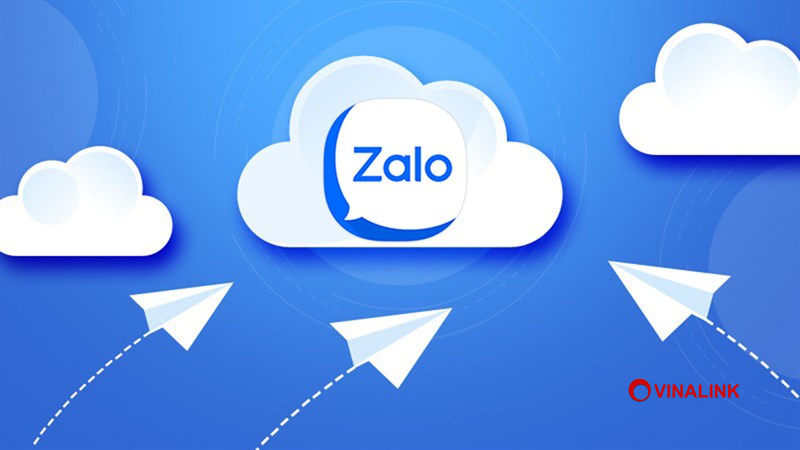

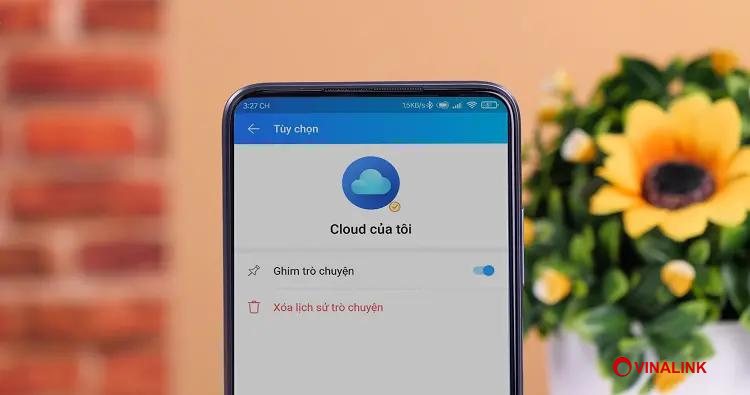
 (1)_cr_400x210.png)





_cr_400x210.png)

